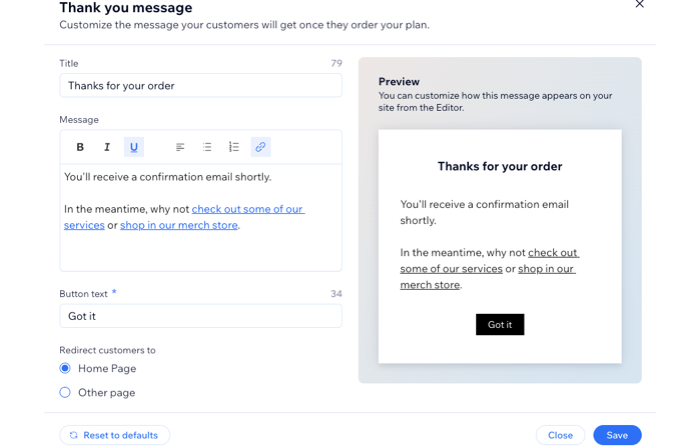Piani a pagamento: personalizzare la tua pagina di ringraziamento
2 min
Personalizza il testo che appare sulla pagina che i tuoi clienti vedono dopo aver acquistato un piano. Questo è un ottimo modo per ottenere entrate extra indirizzando i clienti verso prodotti, servizi o piani aggiuntivi sul tuo sito.
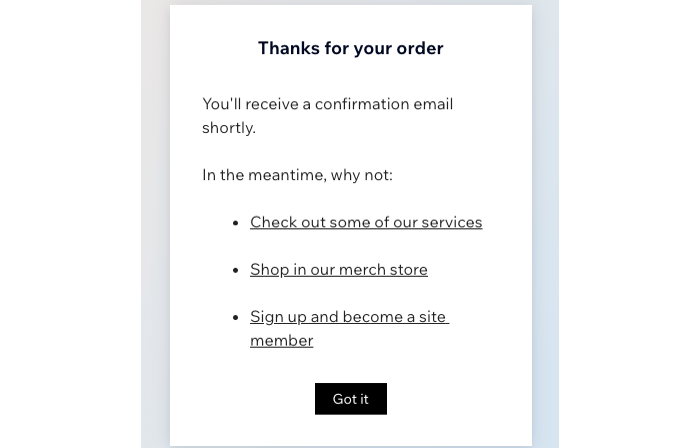
Nota:
I messaggi di ringraziamento personalizzati vengono visualizzati solo quando i clienti acquistano un piano a pagamento (es. pacchetti o abbonamenti) direttamente sul tuo sito. Non vedranno questo messaggio quando acquistano un servizio diverso con un piano a pagamento.
Per personalizzare la tua pagina di ringraziamento:
- Vai a Piani a pagamento nel Pannello di controllo del tuo sito
- Clicca su uno dei tuoi piani esistenti o clicca su + Crea piano
- Scorri verso il basso fino a Impostazioni
- Clicca su Modifica accanto a Personalizza la pagina di ringraziamento
- Inserisci un Titolo per la pagina di ringraziamento
- Inserisci il testo per questa pagina nel campo Messaggio
Suggerimento: utilizza le opzioni di formattazione disponibili per far risaltare le informazioni importanti - (Facoltativo) Aggiungi link alla tua pagina di ringraziamento:
- Clicca e trascina il mouse per selezionare il testo che vuoi collegare
- Clicca sull'icona Collegamento

- Inserisci l'URL pertinente
- (Facoltativo) Seleziona la casella di spunta accanto a ogni opzione di collegamento che vuoi applicare al link:
- I link si aprono in una nuova scheda: il link si apre in una nuova scheda nel browser
- noreferrer (consigliato): il sito web collegato non riceverà informazioni sul sito di riferimento (il tuo sito)
- nofollow: fai sapere ai motori di ricerca che sconsigli di dare credito alla pagina collegata per scopi SEO
- sponsored: opzione usata per contrassegnare i link a pagamento (inserzioni o posizionamenti) per informare i motori di ricerca del compenso e ridurre i rischi di penalità per la manipolazione del posizionamento
- Clicca su Salva
- Inserisci il Testo del tasto
- Scegli dove il tasto indirizza i clienti:
- Homepage: quando cliccano sul tasto nella pagina di ringraziamento, i clienti tornano alla tua homepage
- Altra pagina: indirizza i clienti a un URL specifico, come la pagina dei servizi o dei prodotti o una landing page. Inserisci l'URL di reindirizzamento nel campo
- Clicca su Salva